怎么修改环境变量(winxp,xin7,xin8)
为什么我们在安装用友财务软件之前要设置一下操作系统的环境变量呢?主要是由于用友软件在备份和恢复的时候,需要先将文件放到操作系统的temp临时文件夹,如果此时temp文件夹的存放路径中有中语言或者不合法的路径,可能导致用友软件备份或者恢复失败,这只是其中的一种情况,也有可能一些操作报一些奇怪的错误, 为了避免我们在使用用友软件过程中碰到奇怪的现象,所以用友财务软件免费下载站建议大家在安装用友财务软件之前先修改好自己操作系统的环境变量。
下面就跟着跟我学用友的老师一起来学习怎么修改操作系统的环境变量吧?
一、我们先来看一下目前主流的windows 7操作系统如何修改环境变量(XP系统请点击跳转):
1、首先我们需要在D盘新建一个temp的文件夹,如图所示:

2、接下来我们右击桌面上“计算机”图标-选择“高级系统设置”-并点击“环境变量”,如下图所示:
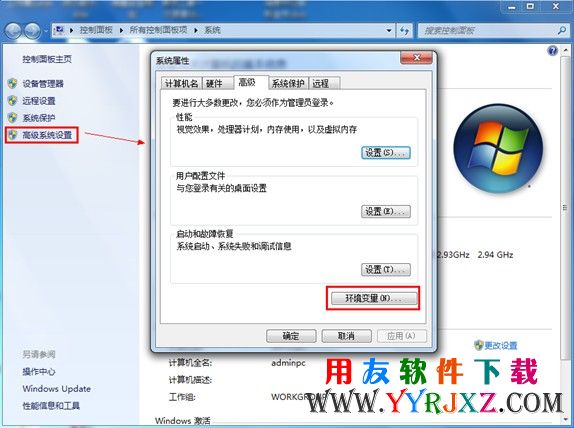
3、下面需要进行修改了,各位同学请认真哦,不要改错喽,先点中TEMP这一行,再点击“编辑”按钮,将变量值修改为 D:\Temp(注意:一定要按第1步中在D盘新建好Temp文件夹,同时要注意盘符D:是英文输入法下的冒号,切勿输成中文输入法的D:),再点中TMP这一行,再点击“编辑”按钮,同样将变量值修改为 D:\Temp,改好之后如下图所示:

4、点击确定按钮就完成了。
注意:windows 8操作系统可以参考windows 7的方法进行修改,打开计算机的左上角有属性按钮,点击即可到达上述第2步开始接着修改。
二、如果你是windows xp 或者windows server 2003操作系统请参照如下方法修改操作系统环境变量:
1、第一步,同样需要在D盘新建一个Temp的文件夹。
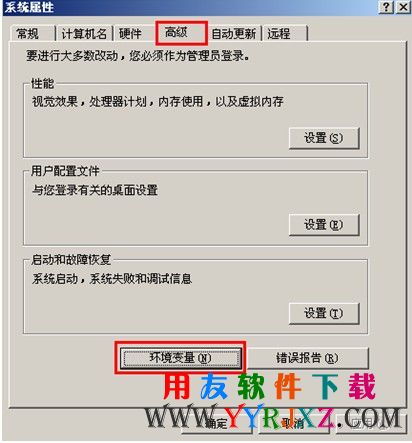
2、右击桌面上“我的电脑”图标,点击“属性”单击“高级”选项卡点击“环境变量”按钮
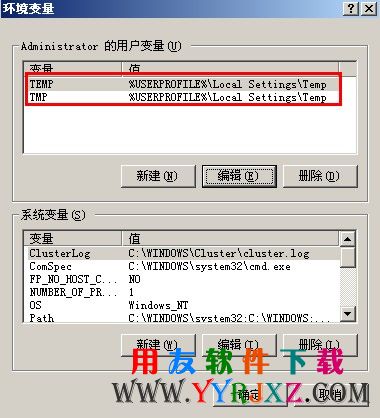

3、同样也是点中TEMP这一行,再点击“编辑”按钮,将变量值修改为 D:\Temp(注意:一定要按1步骤中在D盘新建好Temp文件夹,同时要注意盘符D:是英文输入法下的冒号,切勿输成中文输入法的D:),再点中TMP这一行,再点击“编辑”按钮,同样将变量值修改为 D:\Temp
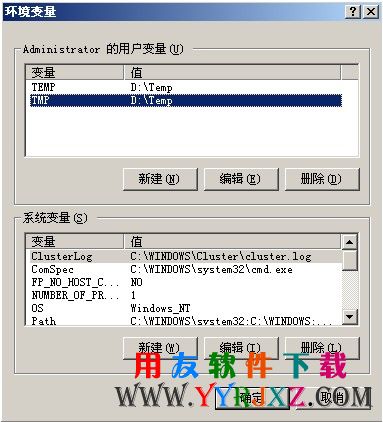
4、修改好后,依次点击“确定”按钮,如下图所示:
5、点击确定按钮,环境变量就修改好了。
OK,以上是跟我学用友的老师为您提供的windows xp,windows7,windows8操作系统修改操作系统环境变量的方法,希望大家按照此种方法修改后,在使用用友财务软件过程中不会报奇怪的错误,导致用友软件无法使用。
常见问题: 当前windows用户无法访问用户环境变量TMP所指定的目录,请确定当前windows用户是否能够访问此路径或者此路径是否可写。
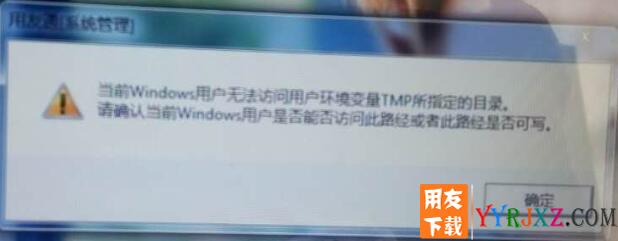
没有修改好环境变量,请看前面的路径,注意要新建文件夹,另外盘符一定要正确,不要写成D:\而是D:\。

